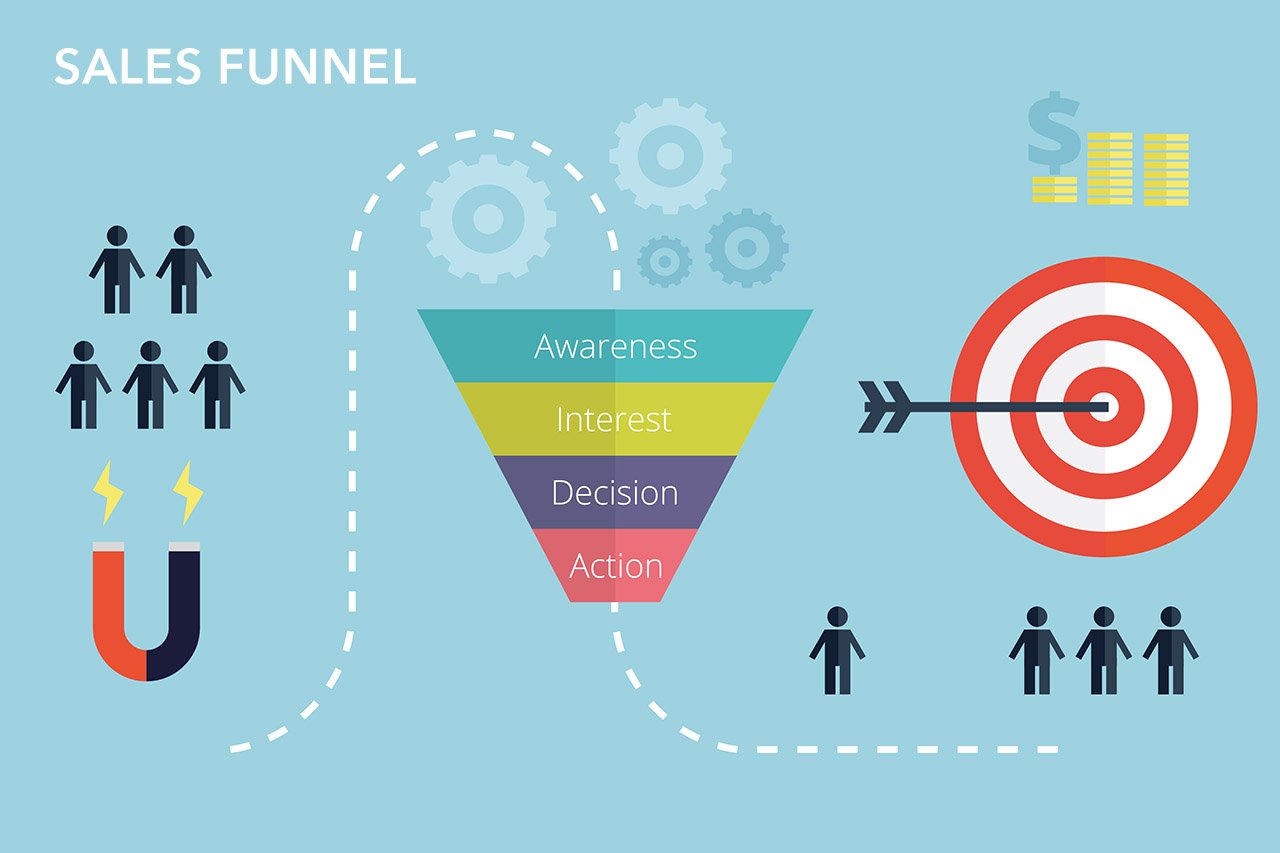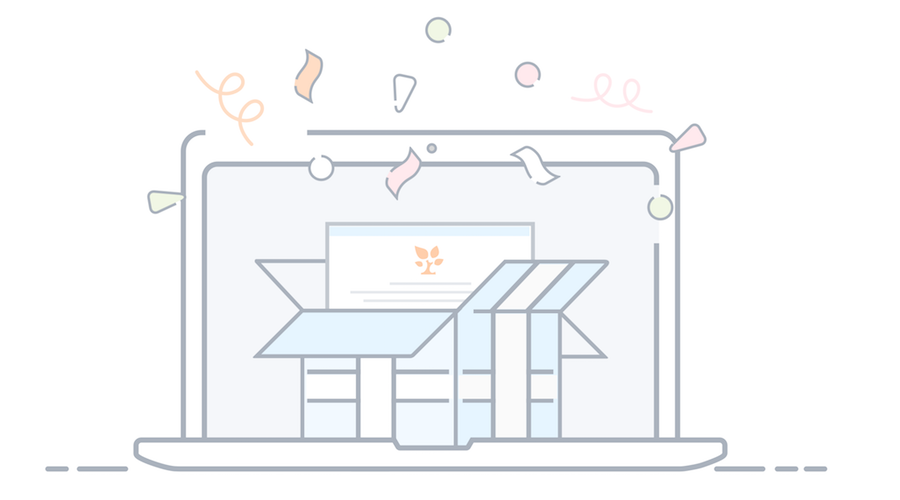「建立自己的CRM」金数据帮你管理用户数据
CRM系统是客户关系管理系统。这是2B和2C类型的企业都不必可少的一个系统。 今天我们就来用金数据做一个CRM系统,帮助大家管理和跟踪好自己的客户。 1.自动记录和合并客户信息到金数据联系人模块 制作表单「客户信息记录表」,其中如果包含客户的手机号或邮箱信息,即可自动记录客户信息到联系人模块,其中不止会包括用户填写「客户信息记录表」的记录,而且会将此用户填写过的其他表单一并记录下。 这样销售人员只要在拓展客户之前,搜索一下联系人名字、手机号或者邮箱,就可以轻松了解客户是否在系统中的过往历史。这样既全面的了解了客户的信息,又避免了销售撞单。 具体例子如下面两张图。名叫「李四」的客户,登记过「客户信息记录表」,并且还参加过本公司的另外两场活动,还留下了微信、地址等详细信息,根据这些信息,我们可以把他标注为一个潜在用户。(点击查看如何导入Excel中的数据) 2.客户跟踪情况记录 通常一些用户并不能通过一次访问或者联系就能成单。金数据提供了便捷的跟踪记录和销售人员日历提醒功能。 例如,我们可以制作表单「客户成单情况跟踪表」,作为销售跟踪的记录表,其中可以直接从「客户信息记录表」中关联已经记录的用户信息,让两个表单的数据产生自动关联。(点击查看如何使用表单关联字段) 「客户成单情况跟踪表」中可以关联客户名字、记录本次沟通人、沟通日期、沟通记录、